1 2 3 4 5 6 7 8 |
|
这样在我们输入for/enum再按回车后,就自动生成了:
1 2 |
|
光标停留在index上并选中该词,我们可以直接修改完,按tab切换到item,然后是array、pass。
Guides:缩进提示
有人说,vscode里已经有缩进参考线了呀,还需要Guides做什么?的确,vscode有缩进线,但是这个Guides比自带的缩进线更好,请看下图:
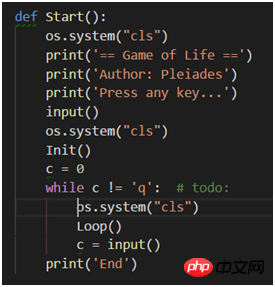
当前所在的级别缩进线会变红,当前在哪一级一目了然。
vscode-icons文件图标集,支持更多文件类型,最重要的,颜值更高!
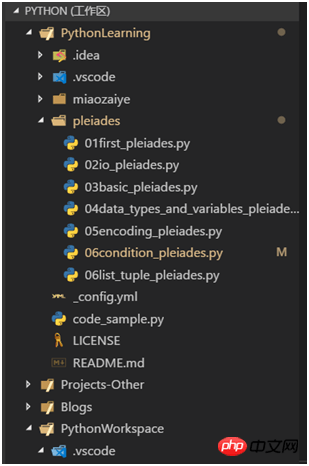
关于调试时自动暂停在第一句。
这里可以配置,就是在lauch.json文件中,有个”stopOnEntry”:true,设置为false就可以不再暂停。
其他
还有一些python插件配置,就不一一细讲了,大家可以在设置中(文件-首选项-设置)搜索得到。包括:
a) autopep8/yapf:自动格式化代码;
b) pylint-django:兼容django的pylint,需要用pip install;
c) flakes8:错误提示。
希望大家玩的愉快~
相关推荐:
VSCode下配置python调试运行环境的方法_python
以上就是VSCode下好用的Python插件及配置_python的详细内容,更多文章请关注木庄网络博客!!
相关阅读 >>
更多相关阅读请进入《Python》频道 >>

Python编程 从入门到实践 第2版
python入门书籍,非常畅销,超高好评,python官方公认好书。




